苹果12有一键锁屏吗 苹果手机IOS12一键锁屏捷径使用教程
更新时间:2024-06-20 14:55:36作者:jiang
苹果12手机在使用过程中,有时候我们需要快速锁屏来保护手机安全,而苹果手机IOS12系统提供了一键锁屏的捷径功能,让用户可以通过简单的操作快速锁定屏幕。这一功能不仅方便实用,还能有效保护用户的隐私信息不被他人窥探。接下来让我们一起来了解一下苹果手机IOS12一键锁屏的具体使用方法吧!
具体方法:
1.进入“捷径”应用。
点击手机桌面“捷径”图标,进入捷径界面。

2.创建空白捷径。
点击“创建捷径”,创建一个空白捷径。
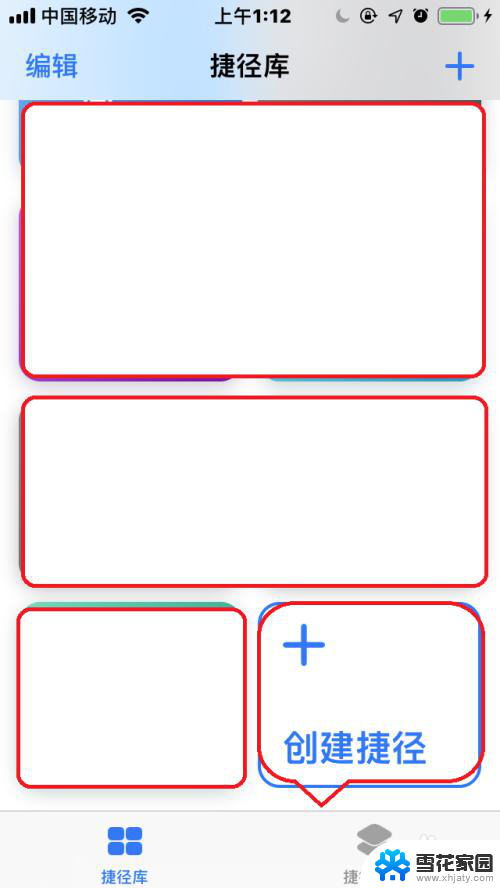
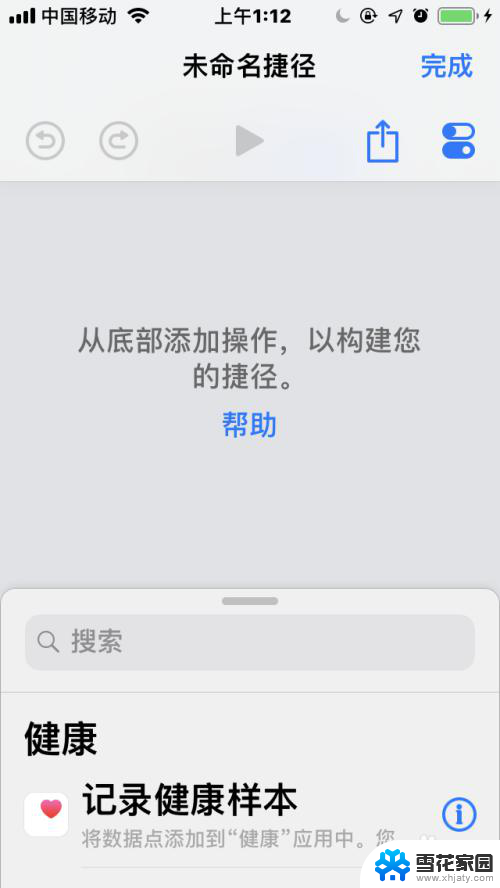
3.修改捷径名称、图标以及添加Siri捷径。
分别点击名称、图标、添加到Siri,修改捷径名称、图标以及添加Siri捷径。
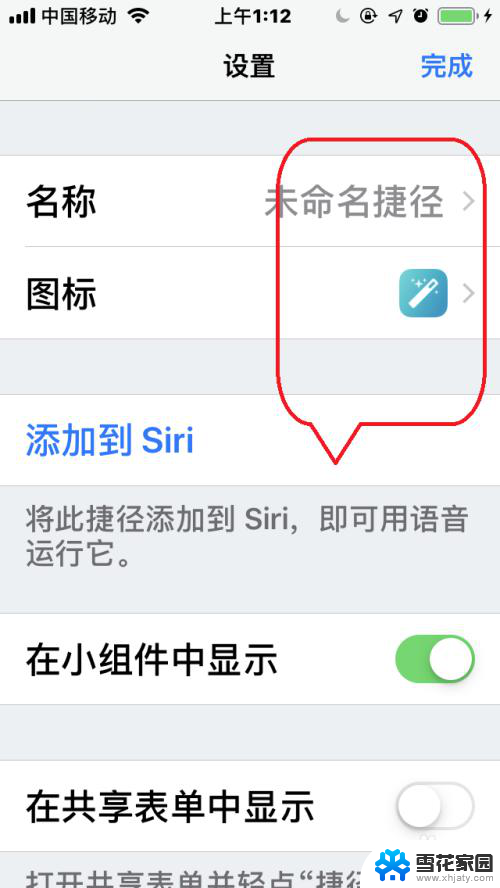
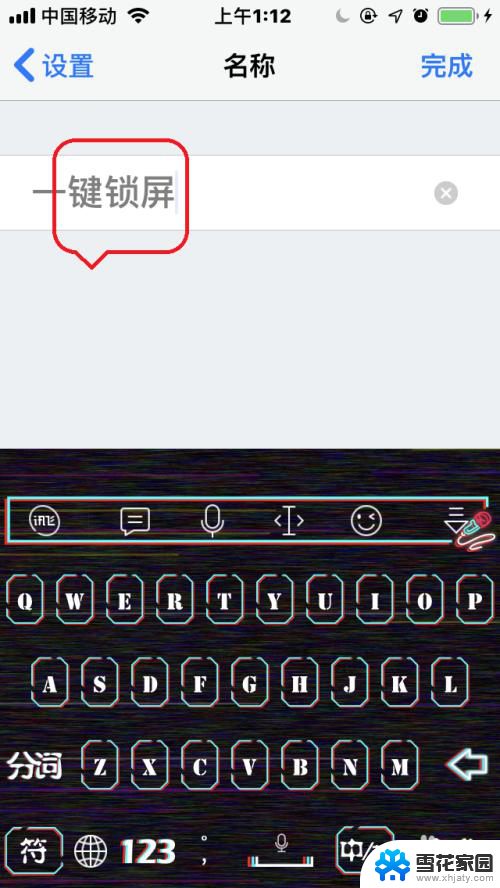
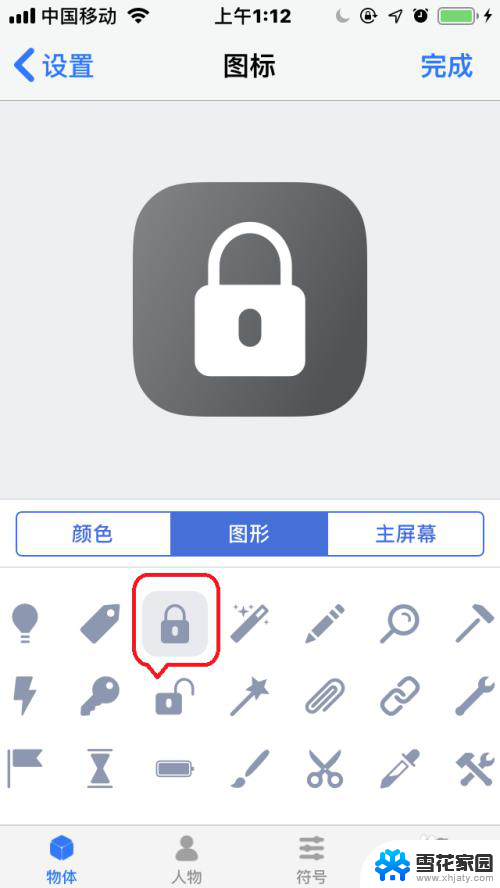
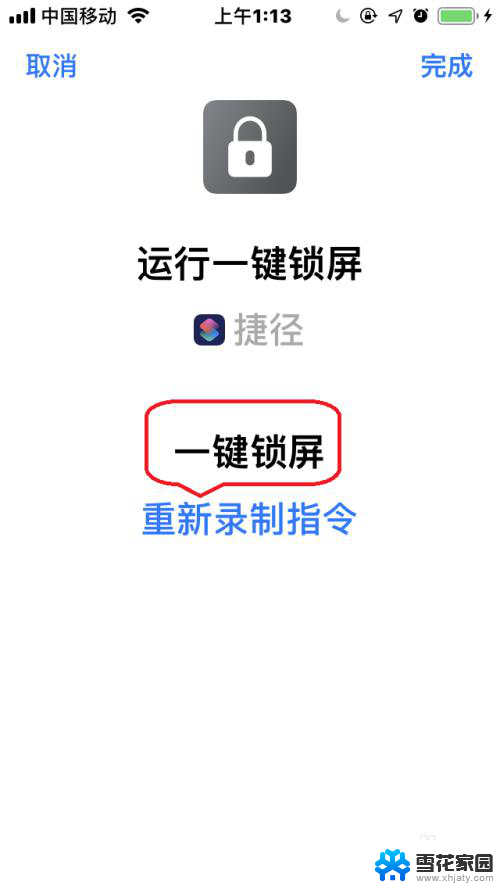
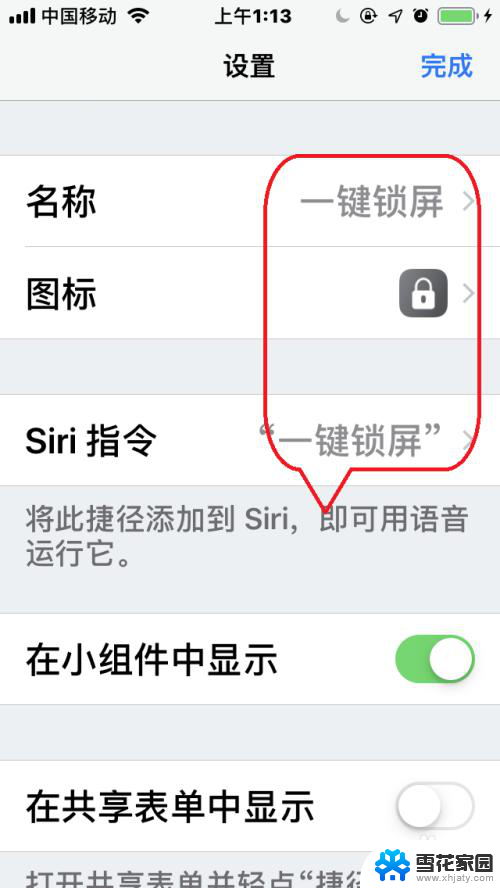
4.添加文本解释组件。
输入“文本”搜索,点击添加文本组件,输入捷径解释内容。
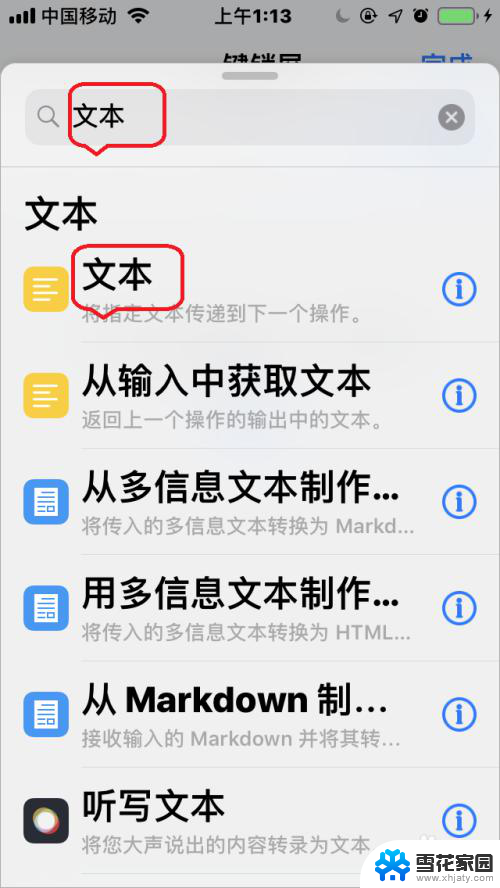
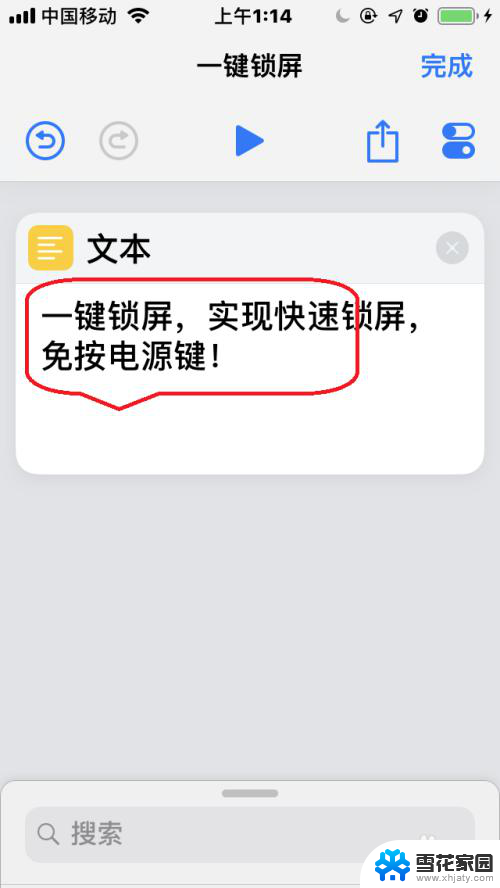
5.创建“计时1秒钟”组件。
点击手机桌面“时钟”图标,将计时器时间改为“1秒”。点击“计时结束时启用”,选择“停止播放”即可。
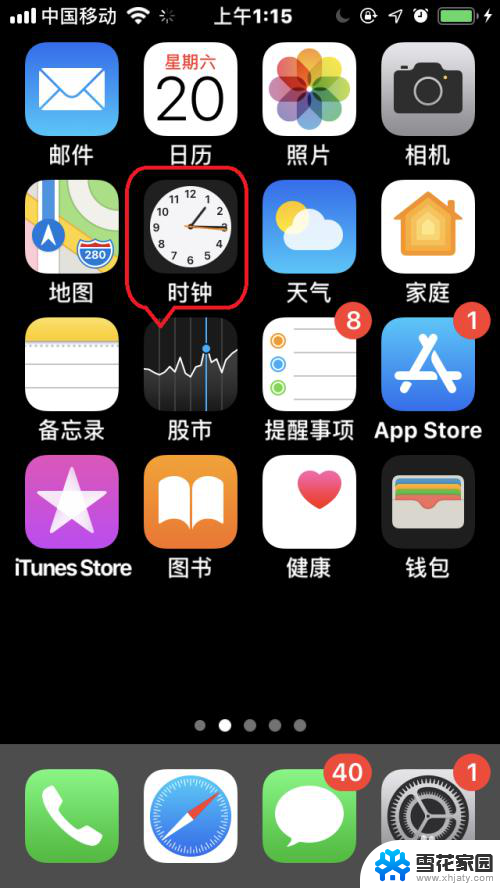
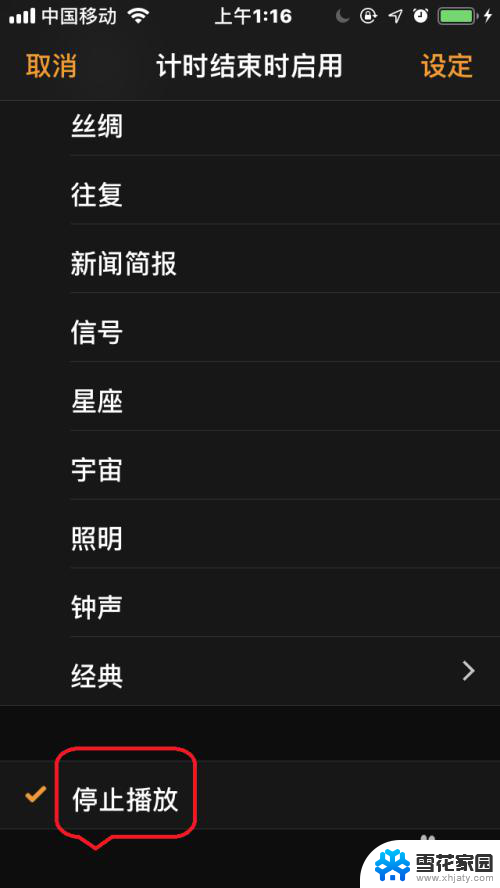
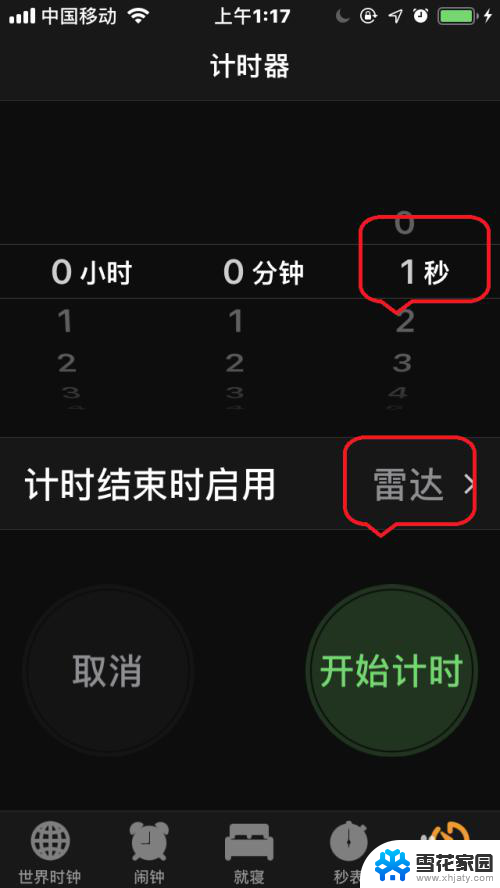
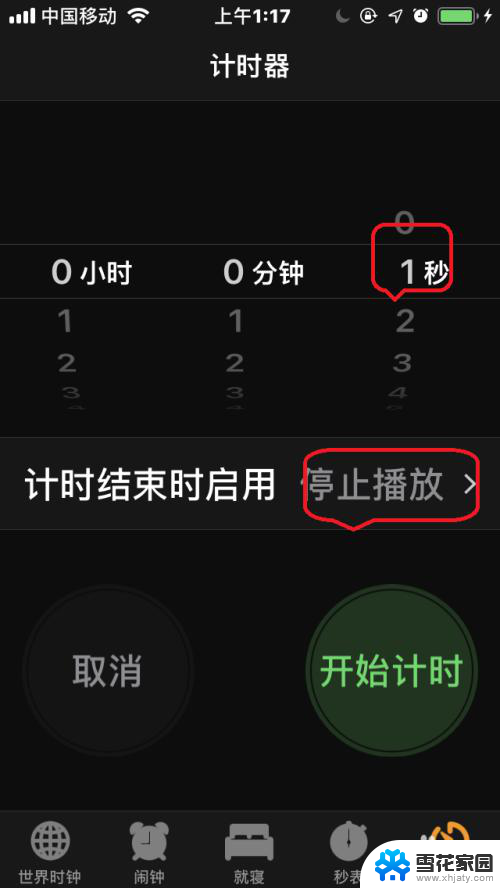
6.添加“计时1秒钟”组件。
输入“时钟”搜索,点击添加“计时1秒钟”组件。并且点击关闭“运行时显示”。
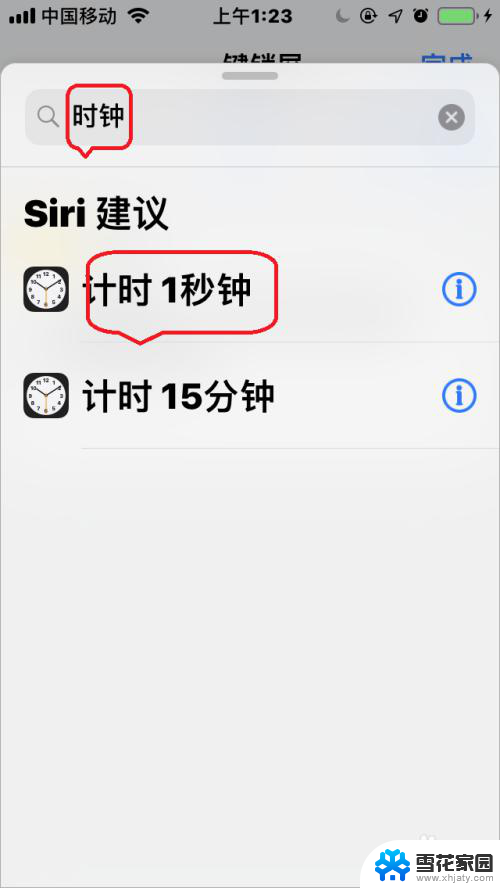
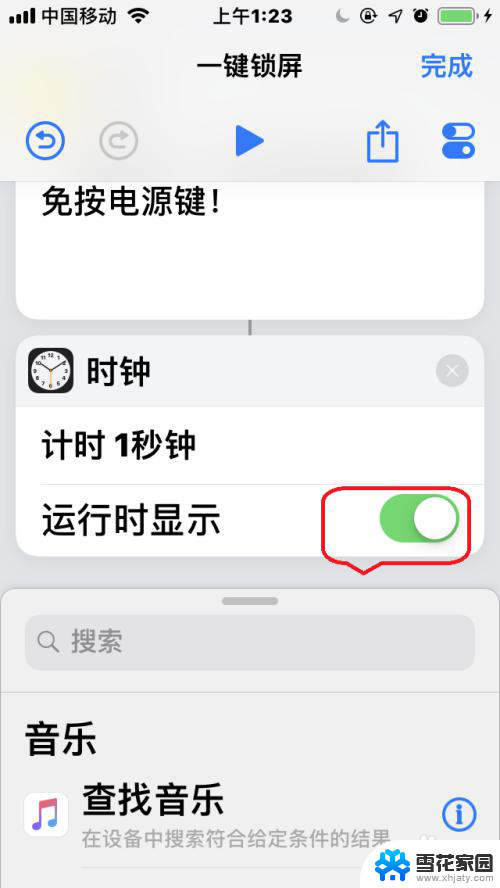
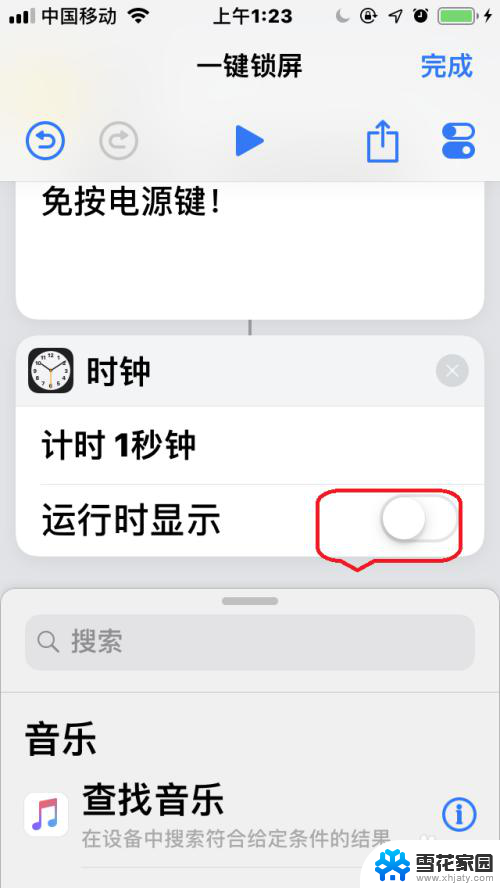
7.添加“退出捷径”脚本。
输入“退出”搜索,点击添加“退出捷径”脚本,最后点击右上角“完成”即可。
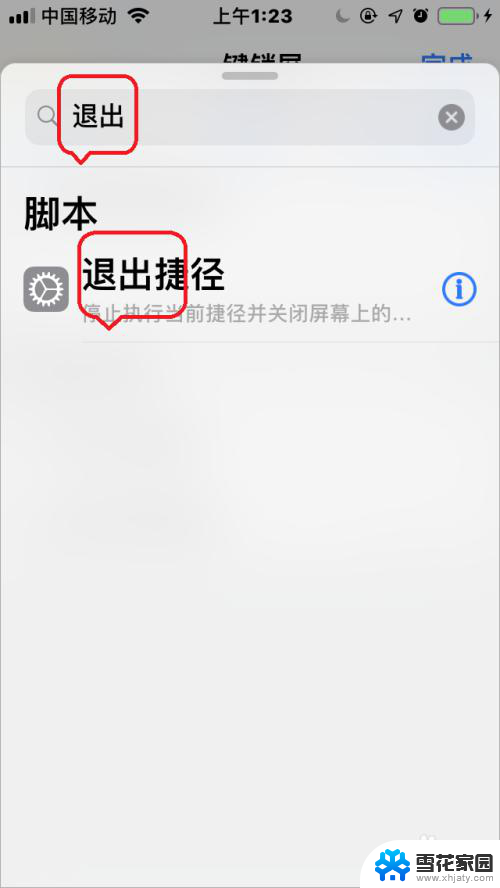
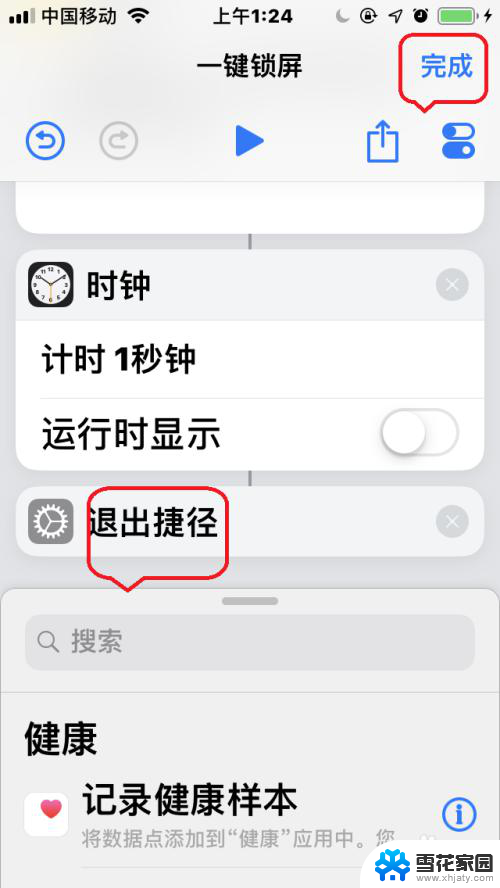
8.体验“一键锁屏”捷径。
在手机桌面“小组件”界面,点击“一键锁屏”捷径,即可立即“锁屏”。
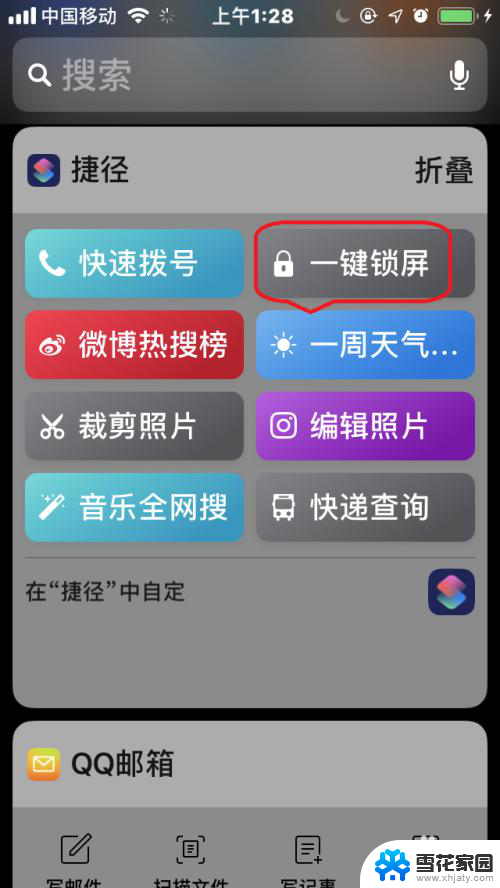
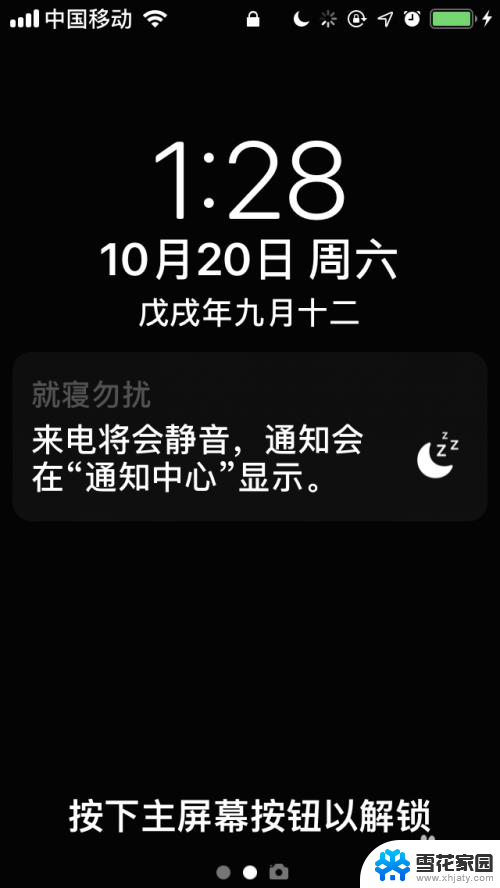
以上就是苹果12是否有一键锁屏的全部内容,如果您遇到这种情况,请按照以上方法解决,希望对大家有所帮助。
苹果12有一键锁屏吗 苹果手机IOS12一键锁屏捷径使用教程相关教程
-
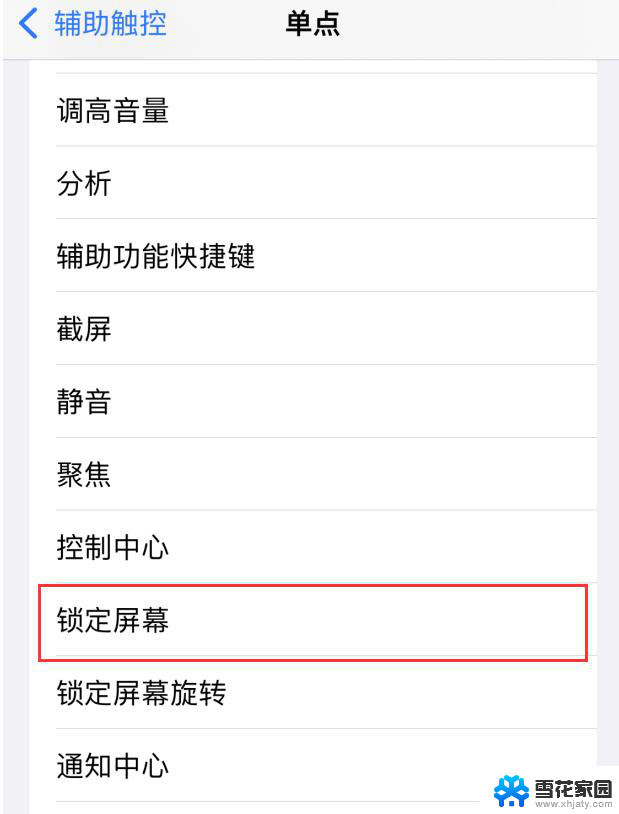 苹果ios14怎么设置一键锁屏 苹果手机双击锁屏设置方法
苹果ios14怎么设置一键锁屏 苹果手机双击锁屏设置方法2024-09-08
-
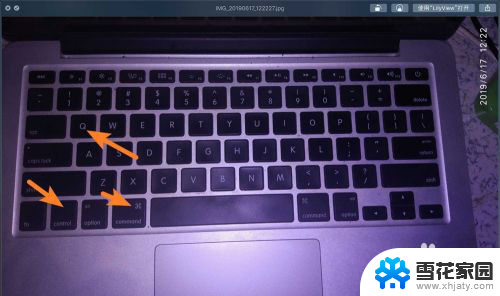 苹果电脑怎么快捷锁屏 苹果电脑快捷锁屏的快捷键是什么
苹果电脑怎么快捷锁屏 苹果电脑快捷锁屏的快捷键是什么2024-02-02
-
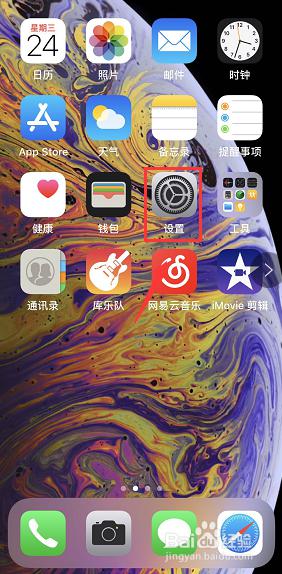 苹果怎么添加一键锁屏 iPhone一键锁屏的设置步骤
苹果怎么添加一键锁屏 iPhone一键锁屏的设置步骤2024-05-10
-
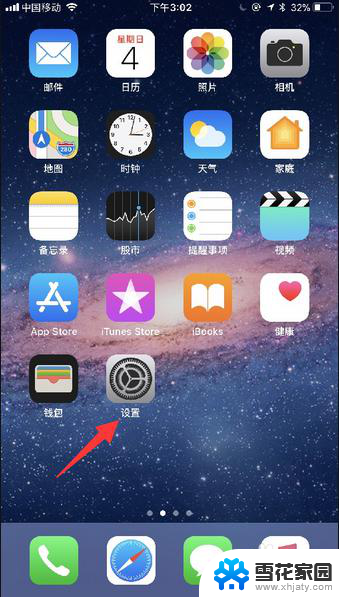 苹果13怎么设置快捷键 苹果手机快捷键设置教程
苹果13怎么设置快捷键 苹果手机快捷键设置教程2024-04-03
- 苹果屏幕锁屏时间设置 设置苹果手机自动锁屏时间
- 苹果11怎么换壁纸跟锁屏壁纸 苹果手机iphone设置锁屏和主屏幕壁纸不一样的步骤
- iphone怎么设置锁屏时间 苹果手机锁屏时间设置教程
- 苹果怎么录锁屏界面 苹果手机如何在锁屏状态下录制视频
- 苹果7plus怎么截图快捷键 苹果7 Plus截屏教程
- 苹果怎么关闭搜索栏 苹果手机锁屏界面搜索关闭方法
- 无线网已连接但无法访问网络 电脑显示已连接无线网络但无法上网怎么办
- 桌面快捷方式图标怎么去掉箭头 桌面快捷方式图标箭头去除方法
- 电脑台式没有声音 台式电脑没有声音怎么修复
- .gz文件解压 Linux怎么解压.gz文件
- 电脑显示屏图标变大了怎么恢复 电脑桌面图标变大了怎么调整
- 壁纸滚动怎么设置 如何在电脑上设置滚动壁纸
电脑教程推荐